Comment connecter un iPhone à un Mac ou un PC
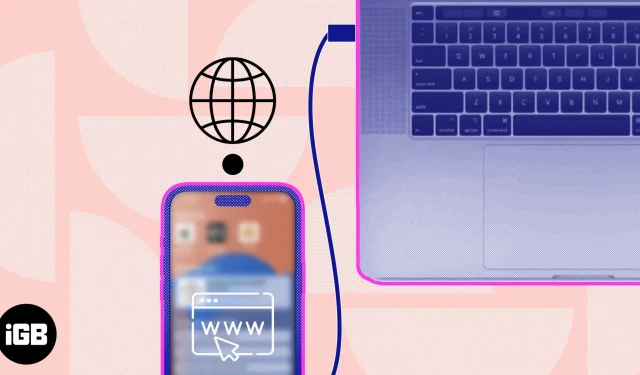
Le partage de connexion est une fonctionnalité pratique qui vous permet de partager la connexion Internet d’un appareil avec un autre. Si vous avez besoin d’utiliser Internet sur votre Mac ou PC mais que vous n’avez pas d’accès Wi-Fi, vous pouvez connecter votre iPhone à votre Mac ou PC à l’aide d’un câble Lightning. Cela vous permettra de partager l’Internet de votre iPhone avec votre Mac. Suivez ce guide étape par étape pour vous connecter rapidement et facilement.
Prérequis pour lier l’iPhone au Mac :
- Câble foudre.
- Votre iPhone doit être connecté à un réseau cellulaire et disposer d’un forfait de données actif.
- Avantages de relier l’iPhone au Mac et au PC
- Comment partager Internet d’un iPhone à un Mac via un câble USB
- Comment connecter l’iPhone au PC via USB
- Partager Internet iPhone avec Mac via Wi-Fi
Avantages de relier l’iPhone au Mac et au PC
- Cela facilite la connexion des deux appareils.
- Transférez vos photos, votre musique, vos applications et plus encore.
- Utilisez la connexion Internet de votre iPhone directement sur votre ordinateur.
Note. Avant de commencer le processus de liaison, assurez-vous que vos appareils disposent des derniers logiciels et correctifs installés.
- Connectez l’iPhone au Mac avec un câble Lightning.
- Sur votre iPhone, cliquez sur « Faire confiance » lorsque la fenêtre contextuelle « Faire confiance à cet ordinateur » apparaît.
- Si votre appareil est protégé par un mot de passe, saisissez le mot de passe de votre appareil.
- Lancez l’application Paramètres sur votre iPhone → sélectionnez Point d’accès personnel.
- Activez Autoriser les autres à rejoindre.
- Sur un Mac, cliquez sur le logo Apple () → choisissez Préférences Système. Sur macOS Monterey ou une version antérieure, vous verrez Préférences Système.
- Allez dans « Réseau » → sélectionnez votre iPhone.
- S’il y a un point jaune sous votre appareil, désactivez le Wi-Fi.
- L’état de l’appareil doit afficher Connecté avec un point vert.
Voilà, votre Mac est maintenant connecté à Internet !
Comment connecter l’iPhone au PC via USB
La connexion de l’iPhone au PC Windows est très simple. Cependant, avant de commencer, assurez-vous d’avoir un câble USB-C vers Lightning, un iPhone avec une connexion Internet active et un PC Windows.
- Utilisez un câble USB pour connecter l’iPhone au PC.
- Sur votre iPhone, ouvrez l’application Paramètres → Point d’accès personnel.
- Activez le point d’accès personnel.
- Sur un PC, ouvrez le Panneau de configuration → sélectionnez Réseau et Internet.
- Allez dans le menu d’options « Changer d’adaptateurs » → sélectionnez votre iPhone dans la liste.
Si vous ne souhaitez pas utiliser de connexion USB ou si vous ne pouvez pas utiliser les méthodes mentionnées ci-dessus. Selon la situation, vous pouvez utiliser une autre méthode pour partager l’Internet de votre iPhone avec votre Mac.
Avant de pouvoir partager Internet de votre iPhone vers votre Mac à l’aide d’un point d’accès personnel, vous devez configurer les paramètres du point d’accès sur votre iPhone. Suivez ensuite l’une de ces deux méthodes sur votre Mac :
- Cliquez sur l’icône Wi-Fi dans la barre de menu → sélectionnez votre réseau préféré → entrez un mot de passe si nécessaire.
- Sur un Mac, cliquez sur le logo Apple () → allez dans Préférences Système.
- Cliquez sur Réseau → sélectionnez Wi-Fi → activez le Wi-Fi → sélectionnez votre réseau préféré → entrez un mot de passe si vous y êtes invité.
Votre Mac est maintenant connecté à Internet.
FAQ
Mis à part le fait que la batterie de votre iPhone se décharge un peu plus rapidement, votre appareil n’est pas du tout susceptible d’être endommagé.
Si vous rencontrez des difficultés pour connecter votre iPhone à votre Mac, essayez de redémarrer votre appareil ou d’actualiser votre connexion Internet. Si le problème persiste, modifiez manuellement les paramètres de confidentialité et de sécurité de votre iPhone. Une fois que vous avez trouvé ces solutions, vous devriez être prêt à partir.
Facile, non ?
La technique pour lier votre iPhone à votre Mac est simple et simple. Vous pouvez utiliser le forfait de données cellulaires de votre iPhone pour connecter votre Mac à Internet même si vous ne disposez pas d’une connexion Wi-Fi, que vous choisissiez de vous connecter via USB ou un point d’accès personnel.
Il existe deux manières différentes de connecter votre iPhone à votre Mac, mais celle qui vous convient le mieux peut différer. Si vous avez des questions, des commentaires ou des suggestions à propos de ce guide, n’hésitez pas à les laisser ci-dessous.



Laisser un commentaire